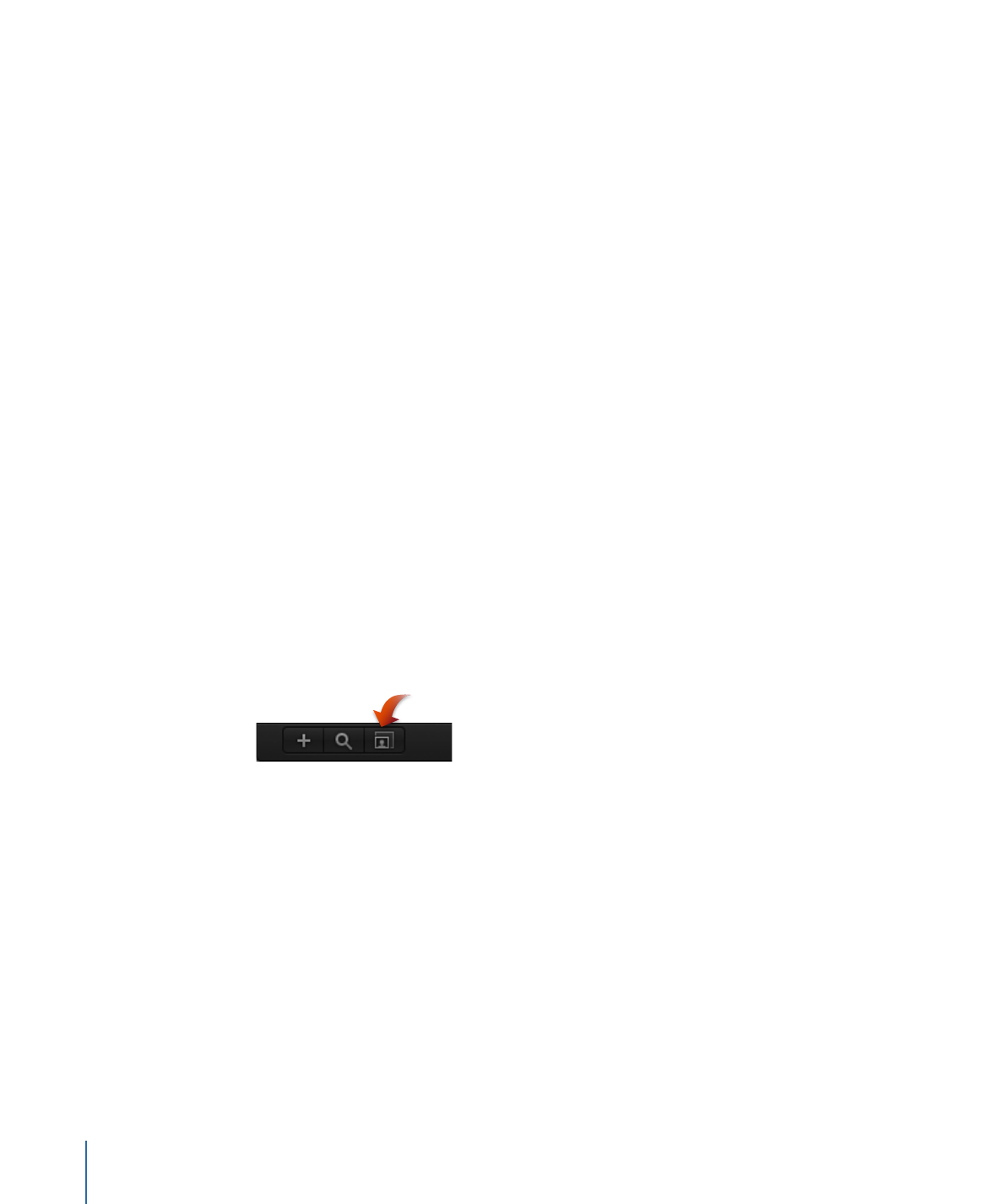
Anpassen der Zeilenhöhe in der Liste „Ebenen“
Sie haben zwei Möglichkeiten, die Zeilenhöhe für Objekte in der Liste „Ebenen“
anzupassen.
Zeilenhöhe anpassen
Führen Sie einen der folgenden Schritte aus:
µ
Platzieren Sie den Zeiger über einer beliebigen horizontalen Linie und bewegen Sie ihn
bei gedrückter Maustaste nach oben oder unten, um die Höhe aller Zeilen zu verkleinern
oder zu vergrößern.
Die Größe von Symbolen und Miniaturen wird bei der Anpassung automatisch geändert.
µ
Klicken Sie unten in der Liste „Ebenen“ auf die Taste „Skalieren“ (rechts neben den Tasten
„Hinzufügen“ und „Suchen“) und bewegen Sie dann den Regler. Bewegen Sie ihn nach
links, um die Höhe der Zeilen zu verkleinern, oder nach rechts, um sie zu vergrößern.